CAD怎么利用“创建图形”会话框创建图形
返回CAD怎么利用“创建图形”会话框创建图形
在CAD软件当中,我们运用NEW与QNEW命令来创建新的图形时,一般情况下系统会自动弹出“选择样板”会话框,那么怎么使在执行NEW以及QNEW命令的时候弹出来的是“创建图形”会话框呢?
下面就来说说利用“创建图形”对话框来创建图形的方法。
1,输入执行STARTUP按回车,输入数值1回车;输入命令FILEDIA按回车,确认数值是否为1,如果不是1,就输入数值1按回车。
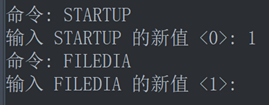
由于系统变量STARTUP控制利用 NEW 与 QNEW 命令去创建新的图形文件时是否会显示“创建新图形”会话框。同时还会控制应用程序在启动时是否会显示有“启动”会话框。这个设置仅是系统变量 FILEDIA 设置数值为1时有效果; 当设置数值为 0 时,这设置是无效的,不会显示会话框。
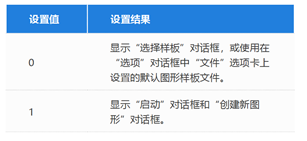
2,按顺序单击菜单栏:文件»新建。又或直接在键盘当中输入NEW回车。
3,在“创建新图形”会话框中选取“默认设置”。
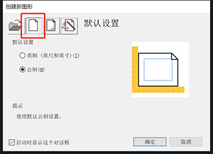
4,在“默认设置”,选取“英制”或者“公制”。
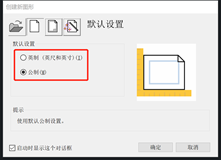
5,最后点击“确定”按钮。 新建图形自动按照创建次序命名为 drawing1.dwg和drawing2.dwg ......
推荐阅读:中望峰会
推荐阅读:中望CAD



























